为什么您的电话掉线以及如何修复
已发表: 2022-05-14您的电话会在您接听电话后立即结束来电吗? 或者在电话交谈中的随机时刻? 问题可能是蜂窝网络接收不良、操作系统过时或您的 SIM 卡有问题。
本教程重点介绍了 12 种可能永久解决掉线问题的方法。 我们涵盖了适用于 Android 和 iOS 设备的故障排除修复程序。

1. 提升蜂窝网络接收
蜂窝信号强度差是手机掉线的重要原因之一。 检查手机的状态栏,确保至少有两个信号栏。 如果您的手机信号条少于两个,那么您可能离最近的手机信号塔很远。
您离手机信号塔越远,手机上的蜂窝网络接收信号就越弱。 临时网络拥塞和极端天气(雷暴、大雨、大风)是影响网络质量的其他因素。 尝试在您所在的位置移动以获得更好的蜂窝接收。 在高层或多层建筑的较高楼层,您可能会获得更好的蜂窝接收。

物理障碍物(高层建筑、山丘和树木)也可以阻挡网络信号并形成死区——没有蜂窝信号的区域。 如果您的家或办公室处于蜂窝死区,信号增强器可能是一项不错的投资。 手机信号增强器(也称为“蜂窝中继器”)操纵物理障碍物并放大不良信号。
请注意,细胞助推器只会增强微弱的信号。 如果您的运营商在您所在的地区没有手机服务,那么使用助推器不会有任何区别。
2.尝试飞行模式技巧
将手机放入和退出飞行模式可能会停止掉线问题。
在 iOS 设备上,打开设置应用程序,打开飞行模式,等待 30 秒,然后将其关闭。
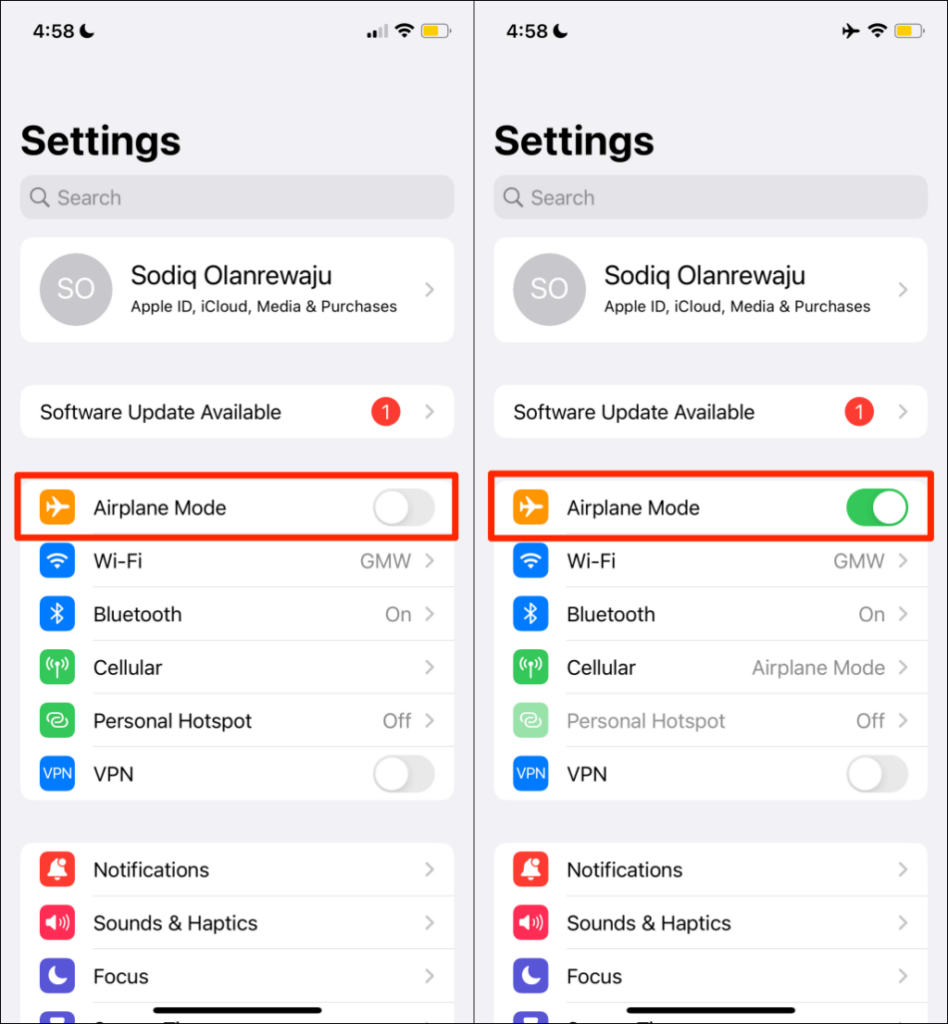
在 Android 中,进入设置>网络和 Internet >高级,打开飞行模式,30 秒后将其关闭。
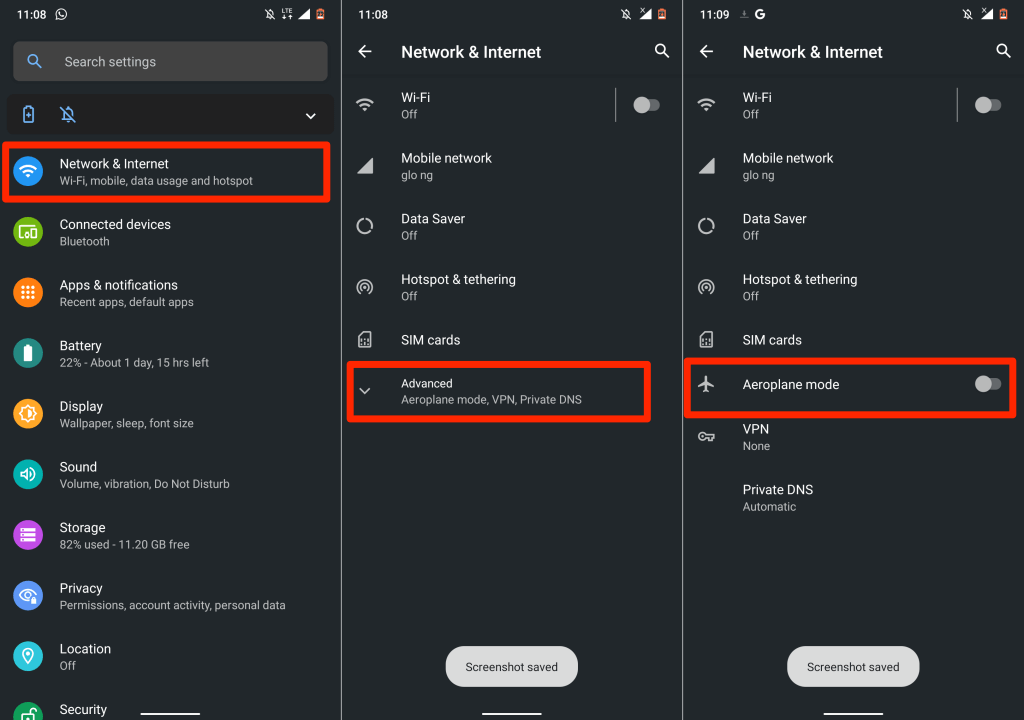
3. 使您的来电显示可见(在 iPhone 上)
根据您的运营商,隐藏您的来电显示可能会干扰您的设备接听来电的能力。 如果您最终接到来电,您的手机可能会将其挂断。 检查您手机的设置并确保您的来电显示可见。
在 iPhone 上,前往Settings > Phone > Show My Caller ID并打开Show My Caller ID 。
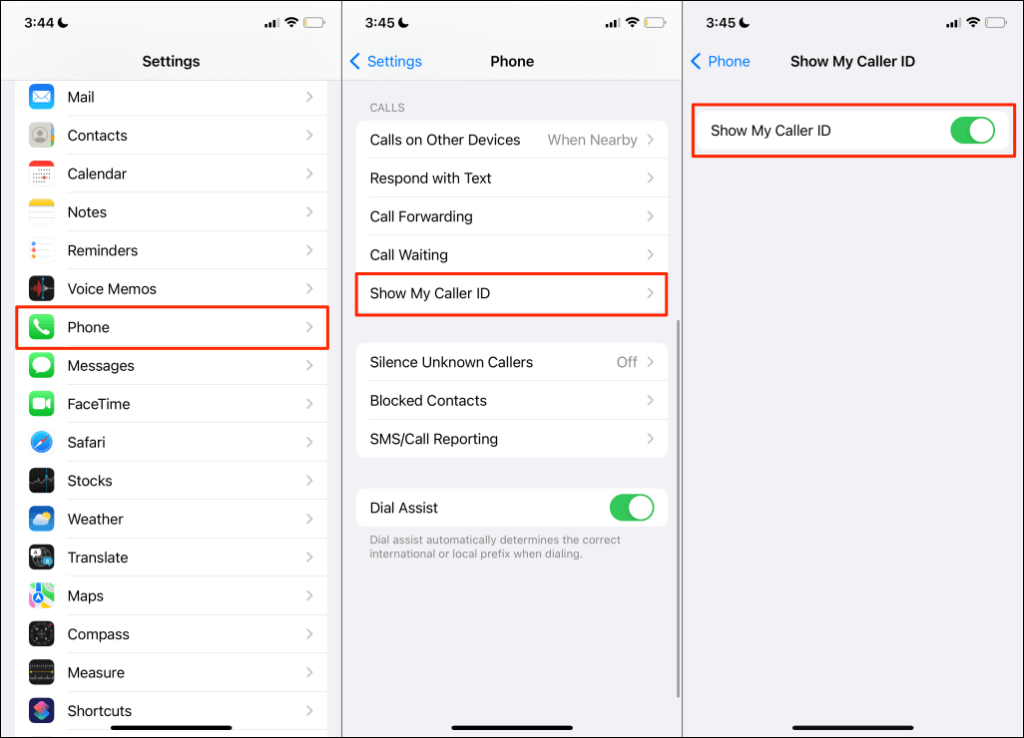
4. 检查您的互联网连接
如果您的蜂窝网络或 Wi-Fi 连接速度较慢或无法访问 Internet,则网络语音呼叫可能会不断中断。 测试您的连接并确保您的互联网正常工作。 打开您的网络浏览器,访问任何网站,并监控页面加载速度。
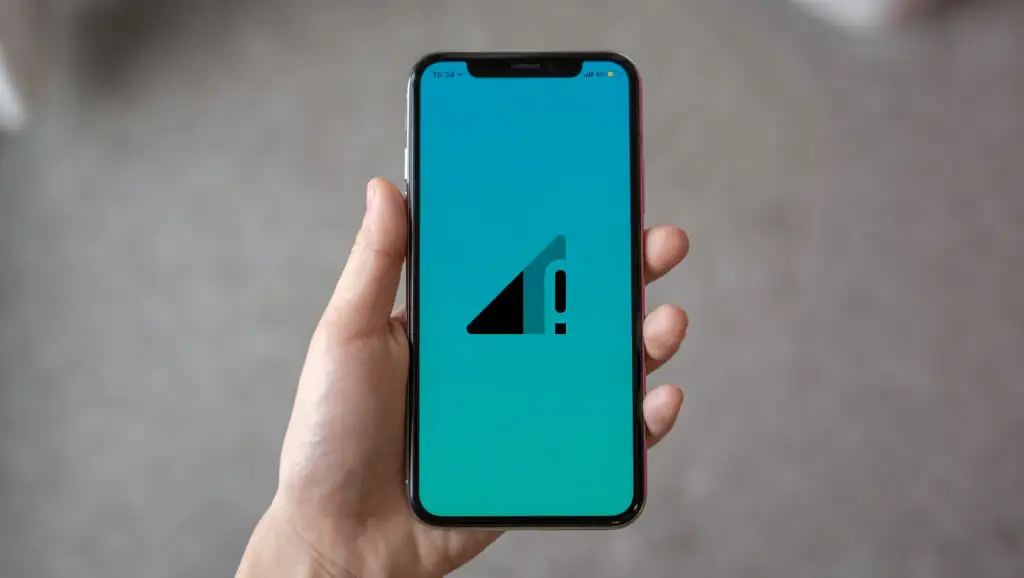
如果您的蜂窝连接速度很慢,请参阅我们关于提高移动数据速度以修复您的互联网的教程。 如果应用程序在 Wi-Fi 连接上掉线,请重新启动路由器并将手机重新连接到网络。 您还应该查看其他增强 Wi-Fi 信号以获得更快互联网速度的方法。 如果您的连接仍然缓慢或无法正常工作,请联系您的服务提供商。
5. 更新日期和时间设置
不正确的时间和日期设置可能会破坏手机上蜂窝服务的性能。 检查您的移动设备的设置并确保它使用网络提供的日期和时间。
在 Android 上,转到Settings > System > Date & time并同时打开Use network-provided time和Use network-provided time zone 。
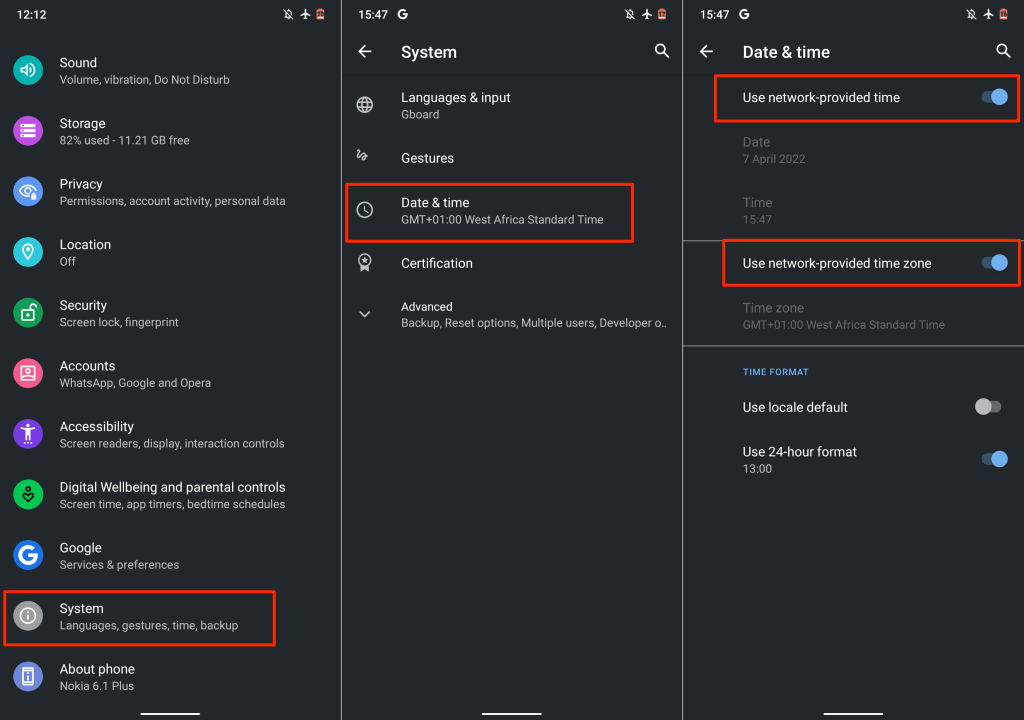
对于 iOS 设备,请前往“设置” >“通用”>“日期和时间” ,然后打开“自动设置”。
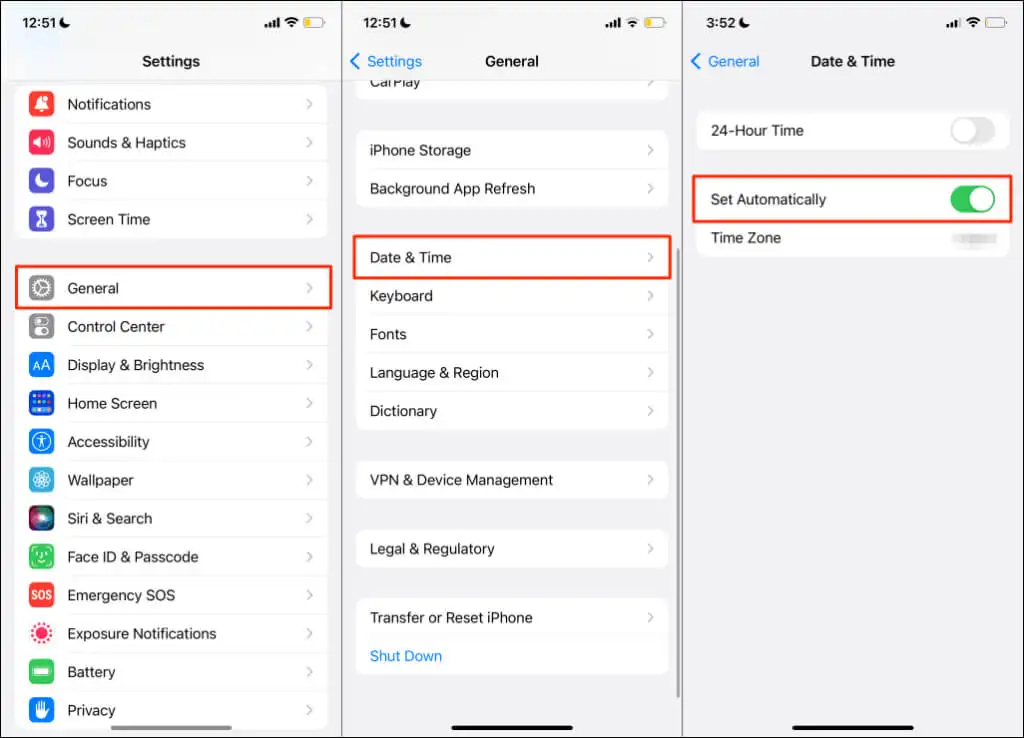
6. 检查运营商设置更新
蜂窝网络提供商通常会推出运营商设置更新,以解决影响电话和蜂窝服务的问题。 尽管大多数智能手机会自动安装这些更新,但您可能必须手动启动安装。
如果您拥有 Android 设备,请转到“设置” >“关于手机”并等待运营商设置更新弹出窗口。 某些 Android 设备可以选择在设置>蜂窝网络>运营商设置中更新运营商设置。 有关安装运营商设置更新的详细步骤,请联系您的智能手机制造商或网络提供商。

在 iPhone 上,前往“设置” >“通用”>“关于本机”并等待至少 30 秒。
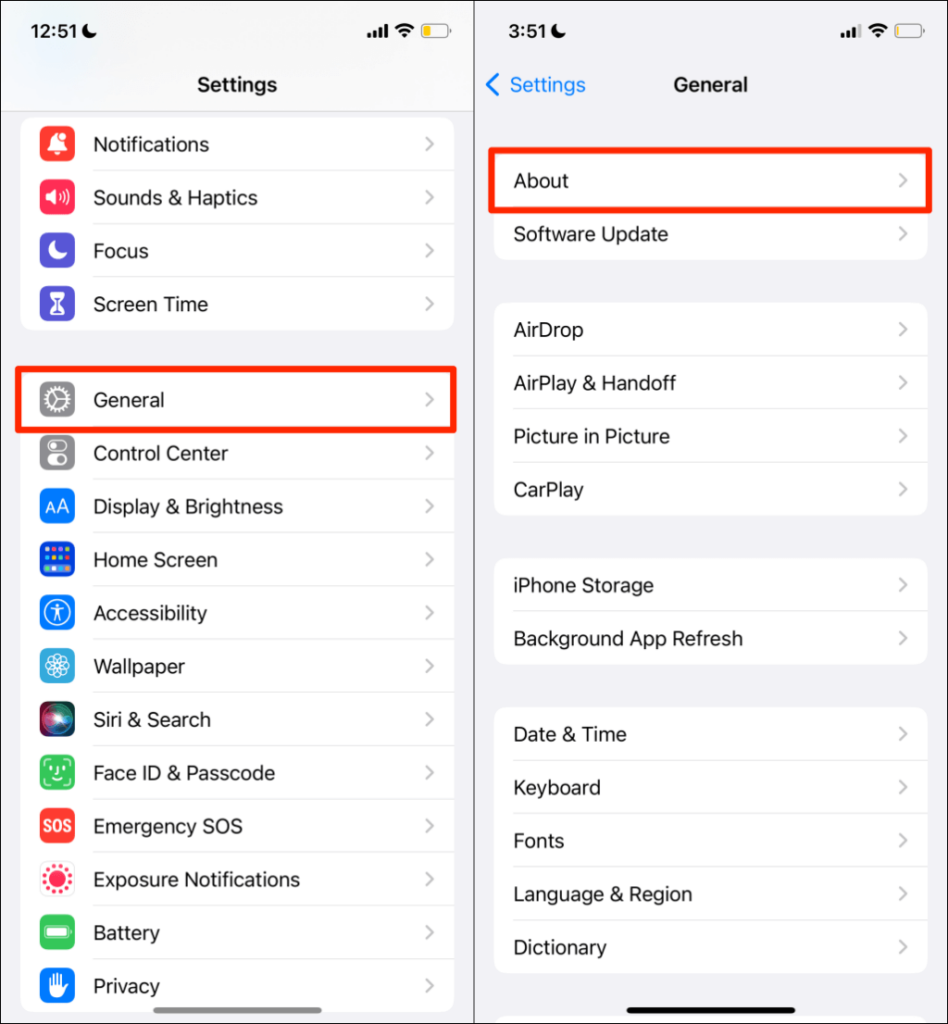
如果您没有收到安装新运营商设置更新的提示,则您的手机具有最新的运营商设置。
7. 重新打开或更新应用程序
如果移动应用程序过时或漏洞百出,它们有时会出现故障。 如果您的互联网工作正常,但呼叫应用程序不断掉线,请关闭并重新打开应用程序。
如果问题仍然存在,请将应用程序更新到设备应用商店中的最新版本。 这应该可以解决问题,尤其是在应用程序已过时或存在错误的情况下。 否则,如果语音或视频通话应用程序在您的手机上不断掉线,请联系应用程序开发人员。
8. 取出并重新插入 SIM 卡
如果您的 SIM 卡插入不正确,您的手机可能会遇到发送或接收短信和蜂窝电话的问题。 脏污或损坏的 SIM 卡也会中断手机上的手机信号。

弹出您的 SIM 卡,然后用柔软、干燥、不起毛的布轻轻擦拭金属触点。 此外,向 SIM 卡端口喷几股压缩空气以去除灰尘和污垢。 如果您发现 SIM 卡有任何物理损坏或严重划痕,请联系您的运营商网络进行更换。
将 SIM 卡重新插入端口并检查是否可以稳定设备上的蜂窝电话。 对于双 SIM 卡设备,请尝试将 SIM 卡插入不同的端口并检查是否可以提高通话质量。
SIM 卡有使用寿命。 旧 SIM 卡上的蜂窝信号强度和接收可能会下降,尤其是在它们不再接收运营商设置更新的情况下。 如果您的 SIM 卡使用了大约 5-10 年,您可能应该换一张新的。 否则,您可能会遇到移动数据速度缓慢和通话问题。

如果您不确定您所在地区的 SIM 卡的使用寿命或手机接收情况,请联系您的运营商网络。 同样,请查看 SIM 卡无法正常工作的其他修复程序。
9.重启你的手机
系统重启可以解决 iOS 和 Android 设备上的 SIM 卡问题和通话失败问题。 如果取出并重新插入 SIM 卡后问题仍然存在,请关闭手机并重新打开。
10.更新你的手机
掉话问题在多种型号的 Android 和 iOS 设备中普遍存在。 然而,有趣的是,苹果和谷歌经常发布软件更新来修复影响蜂窝电话和其他问题的故障。 例如,Apple 明确发布了 iOS 15.1.1,以“提高 iPhone 12 和 iPhone 13 型号的通话掉线性能”。
如果上述建议均不能解决问题,请更新手机的操作。
前往“设置” >“通用”>“软件更新” ,然后轻点“下载并安装”以将 iPhone 更新到最新的 iOS 版本。
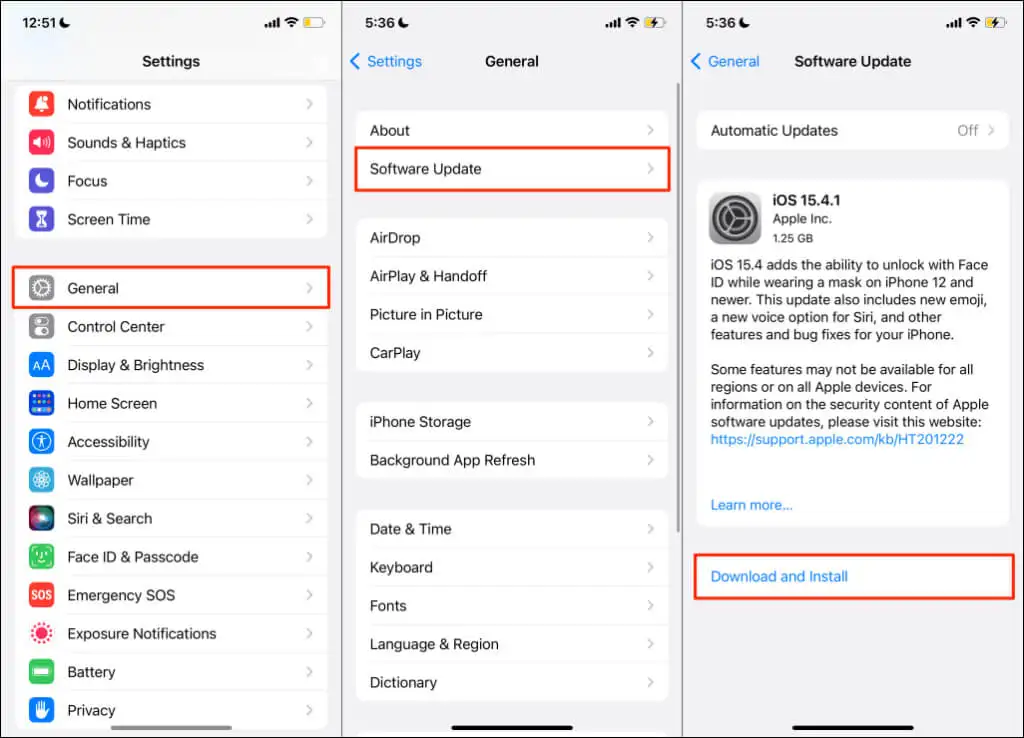
要安装 Android 更新,请转到设置>系统>高级>系统更新,然后点击检查更新。
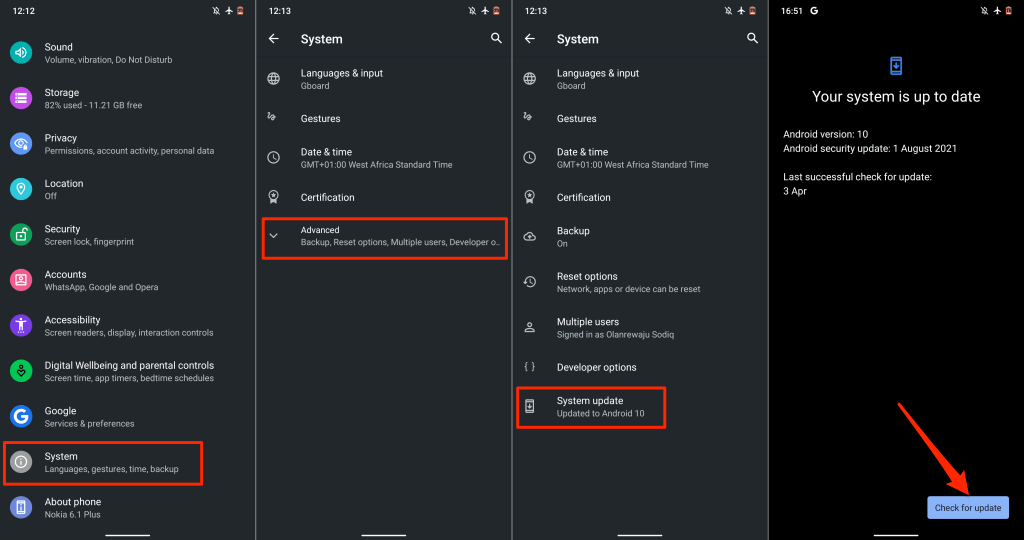
安装 Android 更新的步骤可能会因您的 Android 智能手机型号而异。 有关安装 Android 更新的详细说明,请联系您的手机制造商。
11.重置网络设置
运营商或网络设置冲突可能会影响智能手机的通话性能。 将设备的网络设置重置为出厂默认设置可能会解决掉线问题。
重置 iPhone 网络设置
要在运行 iOS 15 或更高版本的 iPhone 上重置网络设置,请前往“设置” >“通用”>“传输或重置 iPhone ”>“重置”。 选择重置网络设置,输入您的 iPhone 密码,然后在确认信息中点击重置网络设置。
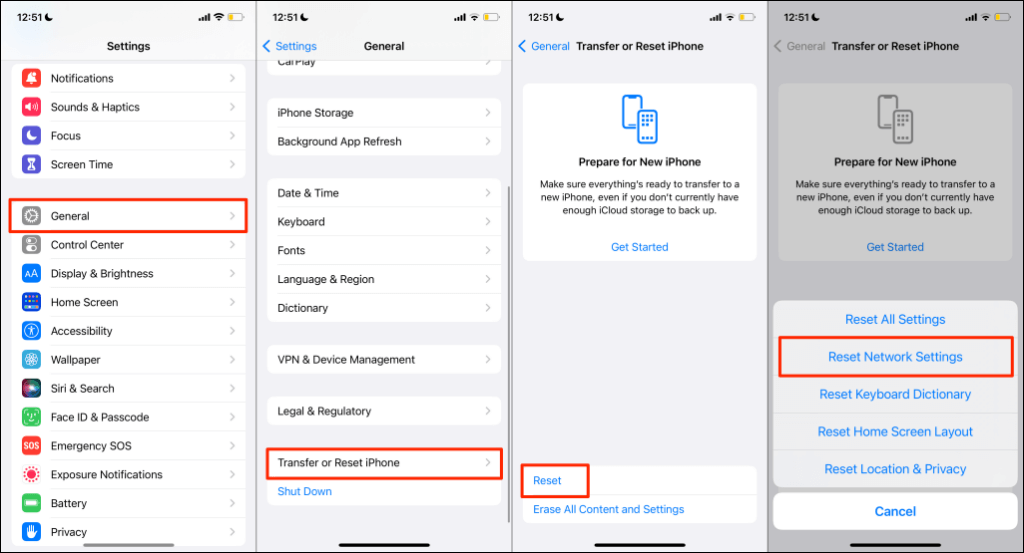
如果您的 iPhone 运行 iOS 14 或更低版本,请前往“设置” >“通用”>“重置”> “重置网络设置”并输入您的密码。
重置安卓网络设置
打开 Android设置,进入高级>重置选项>重置 Wi-Fi、移动和蓝牙,然后点击重置设置。
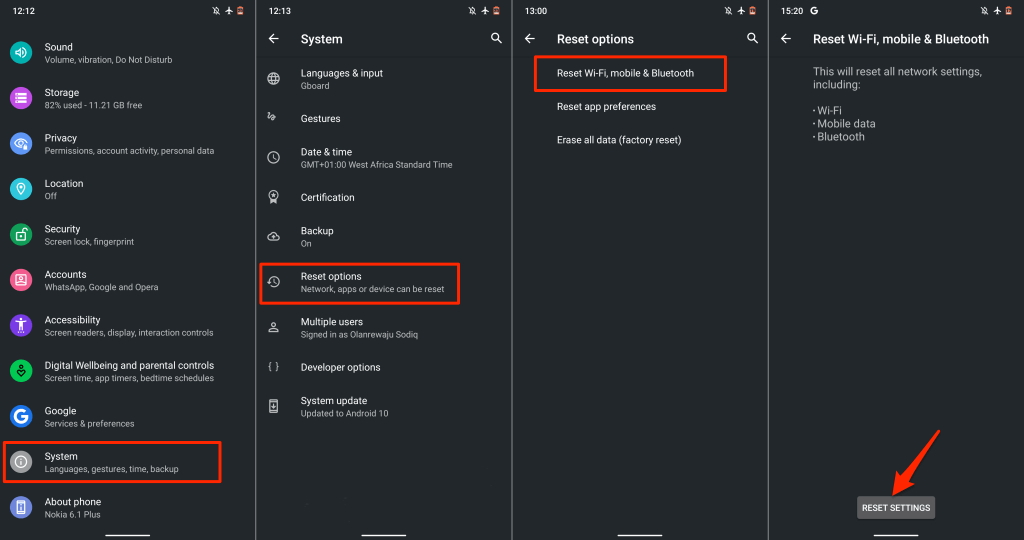
12. 使用 Wi-Fi 通话
如果您的手机由于信号问题不断掉线,请尝试改用 Wi-Fi 通话。 这是一项功能,可让您在没有蜂窝连接的情况下拨打电话。 启用后,Wi-Fi 呼叫通过互联网路由电话呼叫。
您不需要第三方应用程序即可使用 Wi-Fi 通话。 将手机连接到 Wi-Fi 网络,一切顺利。 如果您的运营商网络支持 Wi-Fi 通话,请参阅我们的使用 Wi-Fi 拨打电话的教程。 这篇文章重点介绍了有关在 Android 和 iOS 设备上启用和使用 Wi-Fi 通话所需了解的所有信息。
